Curso para conocer y aprender a manejar el procesador de textos Microsoft Word 2013, perteneciente a la suite ofimática Microsoft Office 2013, en el que se explican las funciones necesarias para el manejo del programa y la creación de documentos escritos: se describen las funciones intermedias para el uso de este programa (formato de párrafo y de página, encabezados y pies de página, listas, columnas, imágenes, impresión…).
Descripción
Descripción de funciones intermedias del procesador de textos Microsoft Word 2013, viendo cómo dar formato a los párrafos y a las páginas, encabezados y pies de página, listas, columnas, incluir imágenes, dibujos y cuadros de texto, aplicar estilos e imprimir el documento en papel.
-
Formato de párrafo (I)
Se describen varias opciones en cuanto al formato de los párrafos en el procesador de textos Word: ajuste de márgenes, alineación, sangrado y tabulaciones en los párrafos, la utilización de la barra de regla para ello y la utilización de caracteres no imprimibles. Contenido: 1. Alineación del texto. 2. La barra de regla. 3. Sangrar el texto. 4. Utilizar las tabulaciones. 5. Caracteres no imprimibles.
-
Formato de párrafo (II)
Descripción de varias opciones en cuanto al formato de los párrafos en el procesador de textos Word: interlineado, espaciado, bordes y sombreado. También se indica cómo usar la letra capital. Contenido: 1. Espacio entre las letras. 2. Interlineado y espaciado. 3. Añadir bordes y sombreado. 4. Letra capital.
-
Formato de página (I)
Descripción de distintas funciones existentes en el procesador de textos Word relativas al formato de página, cómo alinear verticalmente el texto, incluir saltos de página o colocar un borde de página. Contenido: 1. Alineación vertical del texto. 2. Saltos de página. 3. Borde de página.
-
Formato de página (II)
Descripción de funciones del procesador de textos Word relativas al formato del texto en las distintas páginas de un documento, cómo mantener el texto de un párrafo junto, numerar las páginas y/o las líneas de un documento o dividirlo en secciones. Contenido: 1. Mantener el texto junto. 2. Numerar líneas. 3. Numerar páginas. 4. Dividir en secciones.
-
Encabezados, notas y pies
Se indica la manera de introducir encabezados y pies de página y notas al pie de página y al final del documento, en el procesador de textos Word. Contenido: 1. Encabezados y pies. 2. Añadir varios encabezados. 3. Notas al pie de página. 4. Editar notas al pie. 5. Notas al final.
-
Listas y columnas
Creación y modificación de listas automáticas, listas simples o la distribución del texto en varias columnas en el procesador de textos Word, describiendo su formato y las distintas opciones que presentan estos elementos. Contenido: 1. Listas automáticas. 2. Crear listas. 3. Texto en columnas. 4. Ajustar el ancho.
-
Imágenes en el documento
Modo de insertar imágenes en los documentos de Word y el ajuste de su contorno, brillo, contraste, tono y saturación de color y posición en la página. También se indica cómo aplicar estilos de imagen o aplicar un fondo o una marca de agua al documento para mejorar su aspecto. Contenido: 1. Añadir imágenes. 2. Ajustar la imagen. 3. Aplicar estilos. 4. Fondos y marcas de agua.
-
Dibujar en el documento
Se describe cómo incluir cuadros de texto en documentos de Word y su conexión entre ellos, crear dibujos en los documentos, elegir los colores, formas o aplicar efectos a las formas. Contenido: 1. Cuadros de texto. 2. Conexión entre cuadros. 3. Objetos de dibujo. 4. Formas.
-
Estilos y temas
Descripción del uso de estilos y temas en el procesador de textos Word. También se explican la función de autoformato. Contenido: 1. Crear un estilo. 2. Modificar estilos. 3. Autoformato. 4. Temas.
-
Impresión de documentos
Explica cómo imprimir documentos en el procesador de textos Word, viendo todas las opciones que permite: tamaño, orientación y márgenes del papel, vista preliminar del documento que se va a imprimir y selección de la impresora a utilizar. Contenido: 1. Preparar el papel. 2. Ajustar los márgenes. 3. Vista preliminar. 4. Imprimir el documento.
![]()





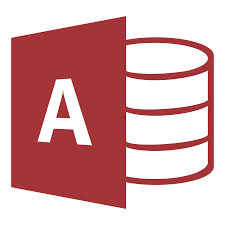
Comments ( 0 )